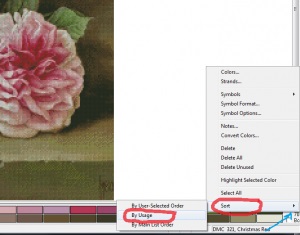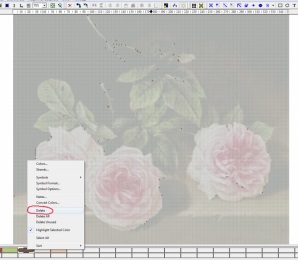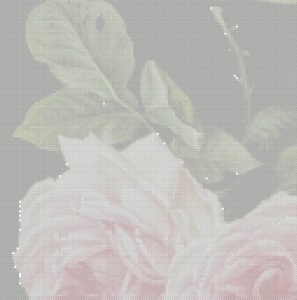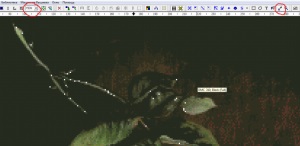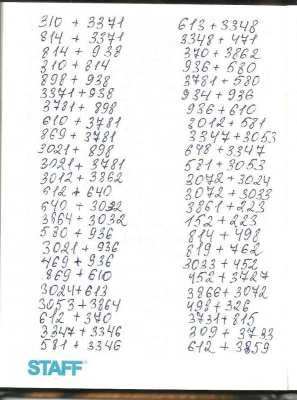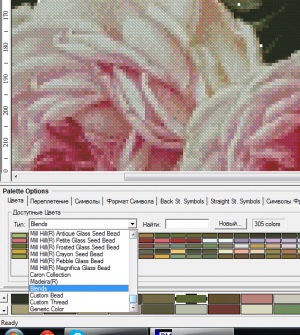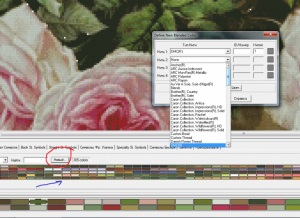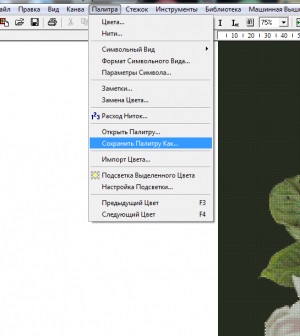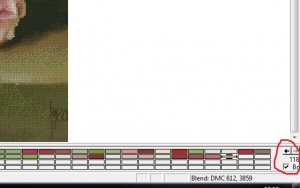Evaluare: 5/5
În acest subiect vreau să împărtășesc experiența mea în crearea de scheme complexe cu amestecuri. Dacă cineva are adăugiri sau are o viziune asupra subiectului, bine ai venit să împărtășești experiențe
Vor fi o mulțime de postări, voi edita imaginile așa cum le-am spus, poate că nu voi avea timp să le pun totul astăzi. Prin urmare, până când voi arăta ultimul lipici - "ceea ce a fost, ceea ce a devenit", va trebui să sufere și să nu vorbească.
Vom crea o schemă pentru pictura lui Jose Escoffan. Am încercat mult să experimentez cu imagini diferite și am ajuns la concluzia că nu totul poate fi descompus într-o schemă mai mult sau mai puțin decentă, acest lucru nu se aplică doar portretelor și fotografiilor. Am dat peste aceleași și încă vieți și buchete, care în schemele pe care nu le-am plăcut deloc. Dar aceste trandafiri, pe care le vom pune - material bun pentru scopul nostru, și demne de a fi brodate. Imaginea a fost decupată, ușurată, nu mai este editată.
imaginea originală. pictura lui Jose Escolana
350 de cruci pe partea mare, 70 de culori.
Deci, facem cursa obișnuită, mărimea schemei este de 350 de cruci pe partea mai mare, 70 de culori. Dimensiunea este destul de mare, puteți face mai puțin, dar apoi unele petale vor fi murdare și farmecul de trandafiri vor cădea oarecum. Amestecarea se poate face, dar în acest stadiu nu contează, deci puteți face fără ea.
Cum să fac fuga pe care nu o voi arăta, cred că toate acestea au fost deja învățate.
Să ne gândim că la noi sa dovedit. Fundalul trebuie amestecat în mod necesar, frunzele sunt doar o risipă de culori, buzunarele de pe masă. De asemenea, florile nu interferează cu amestecarea.
Deoarece imaginile se dovedesc a fi foarte mici, voi crește fragmentele astfel încât să poată fi văzute.
Căutați culoarea cea mai puțin utilizată.
În primul rând, să vedem ce culori sunt utilizate cel mai puțin, ele pot fi eliminate din paletă. Pentru a vedea ce fel de culori, dreapta, alături de paleta noastră, faceți clic pe locul gol cu butonul drept al mouse-ului. Apare un semn pop-up, cele roșii au tăiat butoanele care trebuie apăsate. Culorile vor fi aranjate pe măsură ce scad; la început vor exista acele culori care sunt utilizate cel mai mult, la sfârșit, respectiv cele care sunt folosite mai puțin.
Săgeata albastră a arătat unde doriți să faceți clic
evidențiați culoarea cea mai puțin utilizată.
În cazul în care nu doriți să ștergeți nimic, dar pentru a arăta în mod clar, șterge încă o tentă maronie, ca roluri nu se joacă. Facem clic pe această culoare cu mouse-ul și pornim iluminarea din spate. Am fost convins că această culoare este cu adevărat folosită și o putem sacrifica
Roșul a evidențiat culoarea și culoarea din paletă.
Eliminați această culoare din paleta noastră. Pentru a face acest lucru, faceți clic dreapta pe culoare și faceți clic pe "delete"
Se pare că aceasta este pe ecran așa
Aceasta a fost etapa pregătitoare. Bazele paletei pe care o avem, acum putem începe să creăm amestecuri. Opriți lumina de fundal, măriți imaginea, luați pipeta.
Red marcat cum să crească imaginea și ce este pipeta.
Direcționăm pipeta la culori diferite, iar numerele acestor culori vor fi afișate. Ne uităm, ce nu ne va împiedica să ne amestecăm cu tranzițiile ușoare. Fac asta în fragmente, adică Primesc mai întâi fundalul, apoi masa, apoi frunzele, apoi trandafirii. Acest lucru nu trebuie sa fie confuz. Am scris toate numerele pe o bucată de hârtie. Aici.
Acum toate acestea trebuie să fie introduse în paleta noastră. Pentru a face acest lucru, faceți clic pe orice culoare de două ori. Afișează paleta de LCA. Dar avem nevoie de paleta Blends, căutați-o în listă și faceți clic pe.
Apăsăm butonul "Nou", un semn renunță acolo unde am setat marca de șiruri DMS în două coloane. Ne conducem ambele numere ale capotei noastre. Această procedură va trebui făcută cu fiecare amestec nou. Este lung și înspăimântător, dar nimeni nu a promis că va fi ușor.
O săgeată albastră a arătat unde vor fi adăugate amestecurile noastre. Faceți dublu clic pentru a le adăuga în paleta noastră.
Doar în caz, arăt din nou. Săgețile sunt o combinație adăugată în paleta de amestecuri și apoi adăugate paletei noastre.
Paleta noastră este aproape gata! Aproape, pentru că, probabil, trebuie să adăugați amestecuri. Nu știm dacă rezultatul ne va fi potrivit. Dar mai întâi trebuie să salvăm paleta noastră tipărită. Pentru aceasta, apăsăm butonul "paletă" din partea superioară și apoi salvăm paleta.
IMPORTANT Nu uitați unde salvați paleta. Am un tata separat, unde colectez tot materialul de pe circuit.
Fragmentul este mai mare
Da, am pierdut aproape un moment! Nu uitați să vedeți numărul de culori care au apărut după adăugarea amestecurilor. Am 118
Deci, deja avem paleta. Acum nu avem nevoie de această primă fugă, putem să o eliminăm și să închidem programul. Poate că după o astfel de muncă va lua o respirație.
Te-ai odihnit? Atunci să mergem mai departe. Deschidem PM, nimic nou, ne luăm fotografia, stabilim dimensiunea. Numărul de culori pe care le punem nu mai puțin decât ceea ce avem în paleta noastră tipărită. Când setați numărul de culori, îndepărtați bifa din paleta LCA și setați-o mai jos, obțineți fișierul cu o paletă. Apoi, importăm imaginea cu paleta noastră și închidem-o.
Regret foarte mult că nu am păstrat această schemă (a spart în siguranță computerul fiului meu acum un an). O schemă bună s-a dovedit, poate că a ajuns cândva la mâini, dar, din păcate.
Articole similare
-
Cum să re-aranjați circuitul în filtrul de modele - aurora borealis
-
Istoria neocubei - despre neocube - scheme de asamblare a figurilor, video, fotografii
Trimiteți-le prietenilor: